如何讓 Alexa 閱讀 Kindle 書籍? [2025年服]
您有限的時間不應妨礙您在 Kindle 裝置上閱讀內容。 如果您希望採用更快、更簡單的方法來存取您的 Kindle 電子書,那麼您無需再猶豫了。 嘗試使用著名的AI助手, Alexa! 但如何讓 Alexa 閱讀 Kindle 書籍呢?
雖然我們知道 Alexa 在 Kindle 圖書閱讀方面可以提供幫助,但我們現在唯一遇到的困境是:如何讓 Alexa 閱讀 Kindle 圖書? 儘管這個人工智慧助理不能被認為是與習慣於朗讀書籍的人類相媲美的,但這仍然是一個選擇,以防萬一 Kindle 電子書沒有有聲讀物版本。
在本文中,我們將深入研究如何讓 Alexa 閱讀 Kindle 書籍。 如果您已經尋找這樣的指南很長時間了,那麼它就在這裡! 現在跳到第一部分開始了解更多!
文章內容 第1部分:讓Alexa閱讀Kindle電子書的方法第 2 部分:刪除 Audible 有聲書的 DRM 保護部分3:摘要
第1部分:讓Alexa閱讀Kindle電子書的方法
在本文的這一部分中,我們將找到有關如何讓 Alexa 閱讀 Kindle 書籍的過程的更多詳細資訊。 此外,與閱讀 Kindle 書籍時使用 Alexa 相關的所有其他資訊也應在此解決。
Alexa 支援旁白的裝置列表
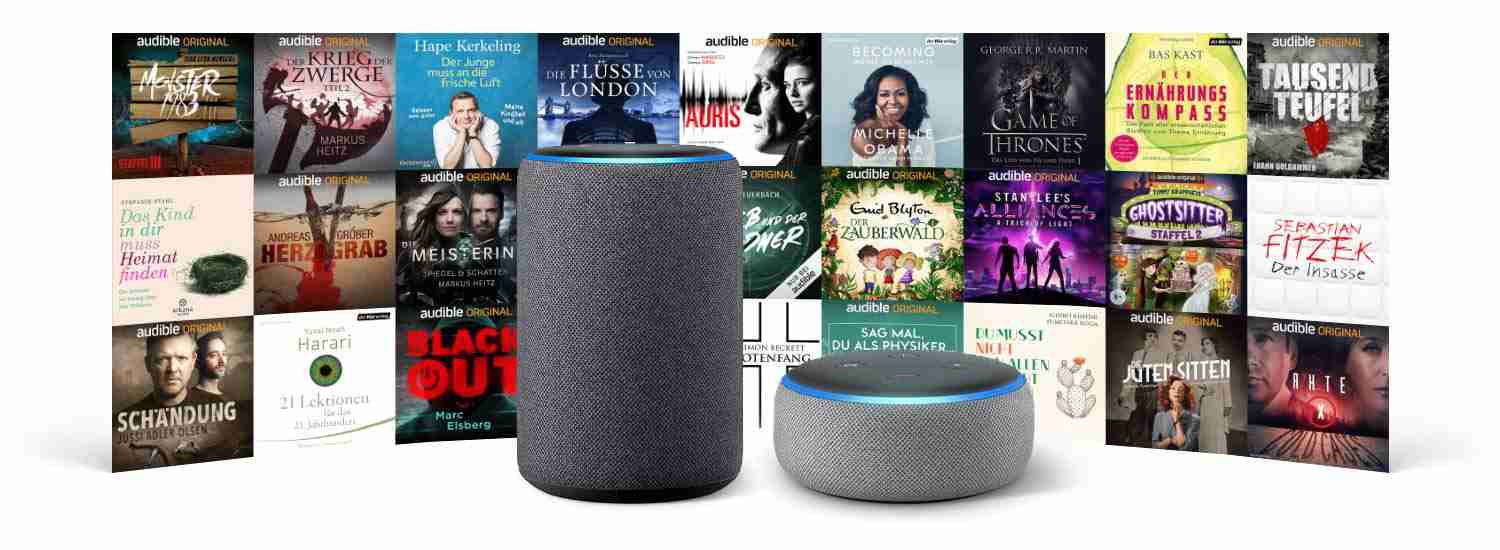
除了能夠閱讀 Kindle 書籍外,Alexa 還支援許多其他裝置進行旁白。
- 當然,由於 Alexa 是亞馬遜自己創建的,因此它完全能夠在 Amazon Echo 設備等亞馬遜智慧音箱上運行, 迴聲秀或迴聲點.
- Alexa 也可以在 iOS 和 Android 裝置上使用。 用戶只需啟動 Alexa 應用程式並點擊「播放」選單即可。 只需前往您的 Kindle 圖書館,尋找您想聽的特定 Kindle 書籍,然後選擇「此裝置」按鈕。
讓 Alexa 閱讀 Kindle 書籍的步驟
現在我們進入正題-如何讓Alexa閱讀Kindle電子書的步驟! 其實這個過程很簡單,只要按照下面的步驟操作就好了。
步驟1。 在您的裝置上啟動 Alexa 應用程式。
第2步。 在螢幕的左上方區域,您將看到一個「播放」按鈕,您必須點擊下一步。
步驟#3。 從您的圖書館中選擇一個 Kindle 標題。 確保它已連接到 Alexa。 另外,不要忘記選擇您想要使用的小工具。
步驟4。 播放完畢後,按底部選單即可看到播放介面。 您可以在此部分控製播放 - 暫停、停止、快退、前進等。 當然,如果您無法存取您的裝置(當您離開或做某些事情時),Alexa 應該能夠識別您的語音命令。 因此,當她正在閱讀您選擇的 Kindle 書籍時,您也可以利用這一點來控製播放。 即使選擇您希望朗讀的特定章節,您也可以透過 Alexa 應用程式來完成。
同樣,正如前面在介紹部分所述,由於 Alexa 是一個人工智慧助手,你應該預料到它不會像專業敘述者那樣朗讀。
另外值得注意的是,如果您無法一次讀完 Kindle 書,並且希望切換到使用另一台設備,那麼 Alexa 始終可以藉助 Amazon 的 Whispersync 技術從您上次停下的地方繼續閱讀。
如果您不喜歡目前 Alexa 語音的敘述或朗讀方式,您可以隨時透過設定進行更改以滿足您的喜好。 此外,如果您擔心突然感到困倦時忘記關閉它,您可以設定計時器來指示它何時停止。
Alexa 可以閱讀的書籍和 Alexa 的閱讀限制是什麼?
除了向您介紹如何讓 Alexa 閱讀 Kindle 書籍的簡單過程之外,本節還將介紹有關 Alexa 可以閱讀的書籍的更多資訊以及您在使用 Alexa 時可能遇到的一些限制。
請記住,只要您選擇的 Kindle 圖書支援「文字轉語音」功能,您就可以讓 Alexa 為您朗讀。 這意味著 Alexa 無法閱讀您的 Kindle 圖書館中的所有內容。 您從 Kindle 商店購買的書籍或從 Kindle Unlimited、Lending Library 或 Prime Reading 借閱的書籍應該都不錯,並且可以透過 Alexa 閱讀。
除了並非所有 Kindle 書籍都可以透過 Alexa 閱讀這一事實之外,大多數用戶發現它的主要限制是它讀起來像「機器人」。 它無法描繪情感,它的語氣也不會改變。 Alexa 無法強調單字或重要短語或改變不同角色的聲音。 但是,如果您可以接受這些缺點,那麼仍然值得一試。 在聽 Alexa 的前幾分鐘,您可能會感到不舒服,但隨著 Kindle 圖書閱讀的進展,您肯定會習慣的。
透過本文的這一部分,我們能夠發現使用亞馬遜智慧助理 Alexa 的另一個優勢。 即能夠敘述 Kindle 書籍(如何讓 Alexa 閱讀 Kindle 書籍)。 但值得注意的是,它可以執行多種功能 - 向您更新當前新聞、天氣狀況、幫助您設定約會、鬧鐘等等!
了解如何讓 Alexa 閱讀 Kindle 書籍是件好事,但萬一您想知道保存有聲讀物(特別是有聲讀物)的好方法,下一部分將介紹一個很好的技巧。 如果您也對此感興趣,請繼續閱讀。
第 2 部分:刪除 Audible 有聲書的 DRM 保護
確實,閱讀 Kindle 書籍真是太棒了。 更值得慶幸的是,只要書籍支援「文字轉語音」技術,Alexa等人工智慧助理就可以幫助閱讀,讓Kindle電子書成為有聲書。 但萬一您隨身攜帶了一些 Audible 有聲讀物並希望在自己擁有的任何設備上訪問,我們還添加了此部分來提供幫助。
有聲讀物,就像大多數數位內容一樣, 透過 DRM 保護進行加密。 使用這項技術,將它們從應用程式中取出並透過其他設備(例如未經授權的設備)存取它們是相當困難的。 在這種情況下,為了增加存取有聲書的彈性,必須做的就是取消這種保護。 幸運的是,有像這樣的應用程序 TunesFun Audible有聲音轉档器 這可以幫助。
與 TunesFun Audible Converter 的強大功能,它可以輕鬆擺脫 Audible 有聲書的保護,甚至可以幫助將檔案轉換為 MP3 等格式。 實際上,除了 MP3 之外,它還支援其他輸出格式 - AAC、M4A、FLAC 等。它的轉換速度為 60 倍,並確保輸出檔案在經過應用程式處理後仍保留其原始品質和重要細節。
當然,本 TunesFun Audible Converter 的設計介面簡單。 如果您想嘗試一下,您甚至可以使用以下指南。

步驟1。 安裝後 TunesFun 在您的電腦上安裝 Audible Converter,打開它並開始添加您想要轉換的 Audible 書籍。
第2步。 選擇您所需的輸出格式並確保您要變更的設定將被修改。 另外,不要忘記設定您想要使用的輸出資料夾位置。

步驟#3。 準備好後,點擊「轉換」按鈕,應用程式將開始轉換上傳的 Audible 檔案。 對它們的保護也將同時解除。
過程結束後,您將可以將輸出檔案保存在您的電腦上! 現在可以在您擁有的其他裝置上移動或存取它們!
部分3:摘要
我們應該感謝科技的進步,因為它們確實很有幫助,讓每個人的生活變得更方便。 一個很好的例子就是像 Alexa 這樣的人工智慧助理的發明,它可以發揮很多優勢。
除了在這篇文章中幫助您更多地了解 Alexa(包括如何讓 Alexa 閱讀 Kindle 書籍)之外,我們很高興我們甚至能夠分享另一個專業工具的出色之處,即 TunesFun Audible有聲音轉档器,當涉及到在您擁有的任何設備上存取您的有聲讀物時。
發表評論